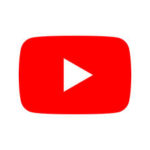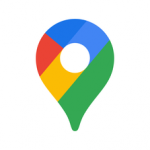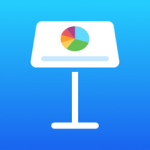インターネットは、多くの人にとって生活に欠かすことのできない必需品となっています。そして、そのインターネットに欠かせないのが情報を閲覧するためのツールであるインターネットブラウザです。そしてそこに危惧されるのが、多くの個人情報がそのブラウザ上に保存されていることです。
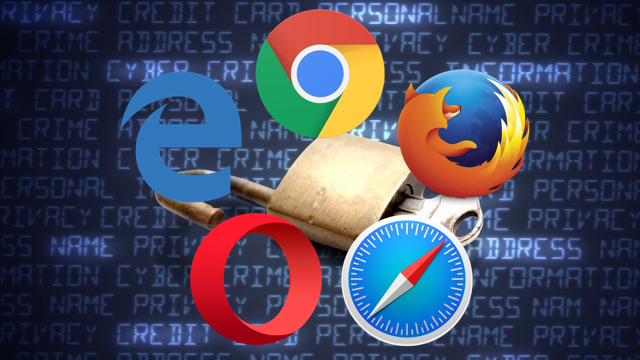
主要ブラウザであるGoogle Chromeには、多くの個人情報が保存されています。そう、氏名、住所、電話番号、クレジットカード番号やその他の機密データ、財務情報まで、さまざまな情報が保存されるため、プライバシーの侵害に脆弱なボトルネックとなっています。
フィンランドのセキュリティ研究者によるツィートを待つまでもなく、これはプライバシーを守る上での脅威となっています。埋め込まれたツイートのGIFを見ると、ユーザーは名前と電子メールアドレスだけを入力していますが、ログにはアドレスや会社名などの追加情報が入っています。
This is why I don't like autofill in web forms. #phishing #security #infosec pic.twitter.com/mVIZD2RpJ3
— Viljami Kuosmanen ⭐ (@anttiviljami) 2017年1月4日
これはブラウザの自動入力機能によって実行された一例で、このオートフィル機能は潜在的なプライバシーだけでなく、セキュリティ上のリスクともなっています。使用しているブラウザ・ソフトが複数ある場合にはその他のブラウザにも同様の情報が蓄積されていると考えることができます。
主要ブラウザのオートフィル機能を解除する方法
ここでは主要なブラウザ・ソフトであるGoogle Chromeをはじめ、Microsoft Edge、Firefox、そしてSafariやOperaで、このオートフィル機能を解除する方法を紹介します。
Google Chrome
- Google Chromeを立ち上げ、ウィンドウの右上にある縦3点ドット メニューをクリックします。
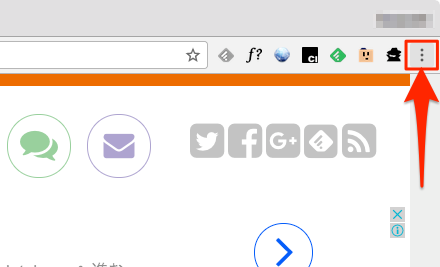
- 開いたプルダウンメニューから[設定]をクリックします。
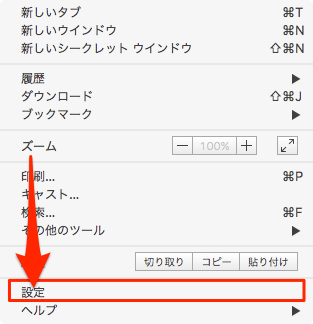
- 新しくChromeの設定画面が開きます。下スクロールして[詳細設定を表示…]をクリックします。
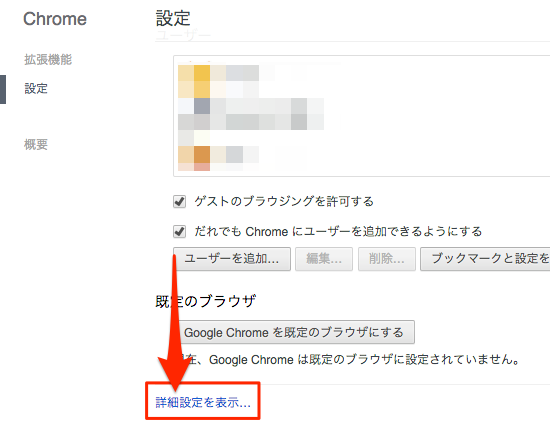
- [詳細設定を表示…]文字下に詳細設定項目が表示されます。画面をスクロールして[パスワードとフォーム]セクションを探し、タイトル下の[ワンクリックでのウェブ フォームへの自動入力を有効にする]のチェックを外します。これで自動入力を無効にできます。

Microsoft Edge
- まず、Microsoft Edgのブラウザウィンドウの右上隅にある3点ドットのメニューをクリックします。
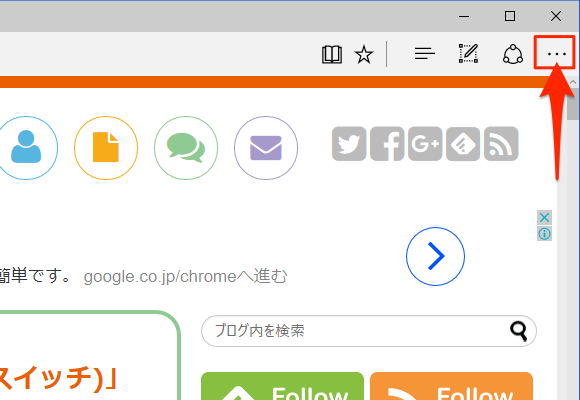
- 開いたプルダウンメニューから[設定]に移動します。
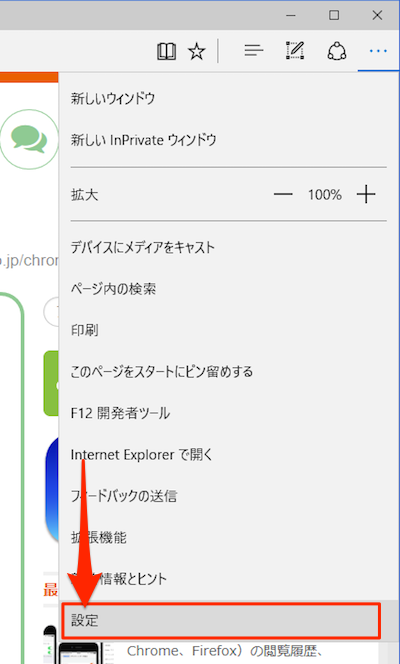
- 下にスクロールして[詳細設定を表示]を探し、クリックします。
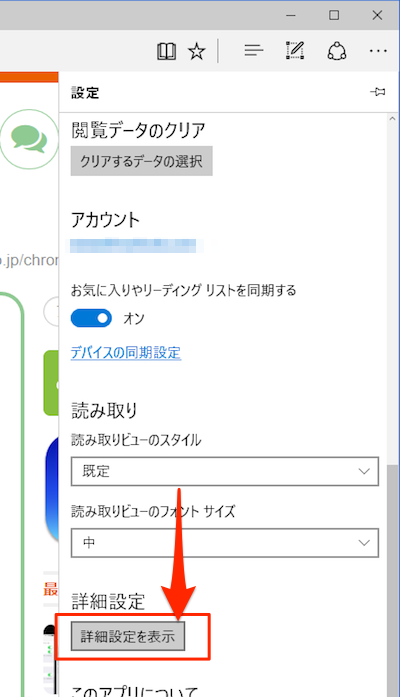
- [詳細設定]画面で[プライバシーとサービス]セクションにある[フォームへの入力を保存する]のトルグボタンを“オフ”にします。これで自動入力機能は無効になります。
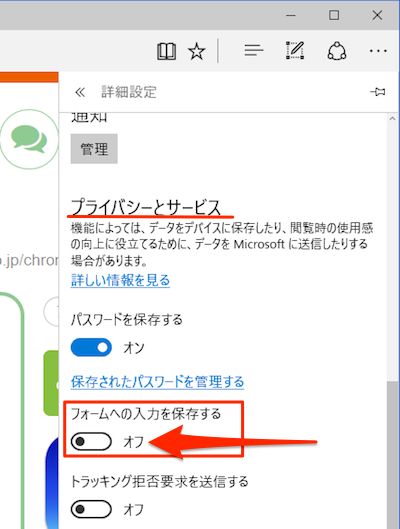
Firefox
- Firefoxを起動したらブラウザのウィンドウ右上にあるハンバーガー メニューをクリックします。
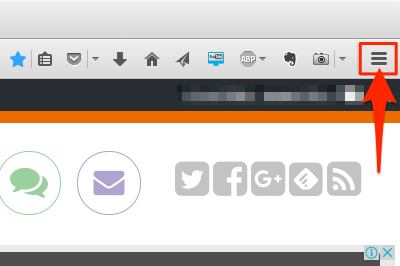
- 次に、表示されたプルダウンメニューの[設定]オプションをクリックします。
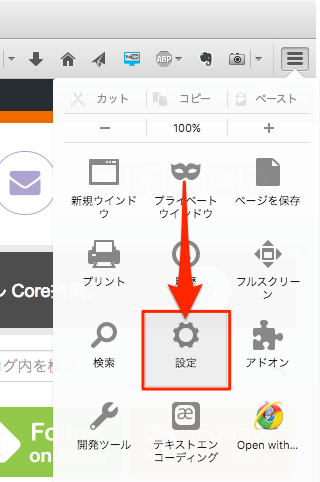
- すると設定画面が表示されるので、左サイドメニューにある[プライバシー]をクリックします。
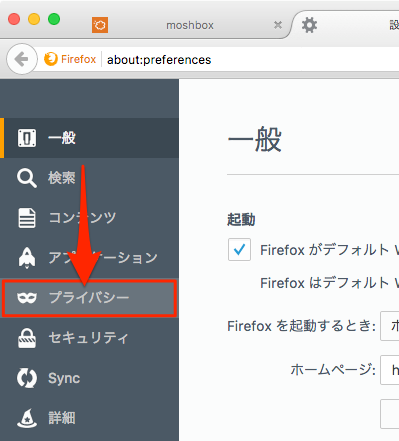
- [プライバシー]設定画面の[履歴]セクション下にある「Firefoxに[履歴を記憶させる]」プルダウンメニューをクリックし、表示されたメニューから[履歴を一切記憶させない]を選びます。
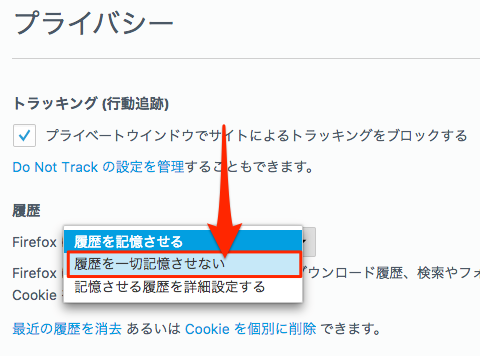
- [Firefoxを再起動]画面が表示されたら、右下の[Firefoxを今すぐ再起動]ボタンをクリックします。これで自動入力機能は無効になります。
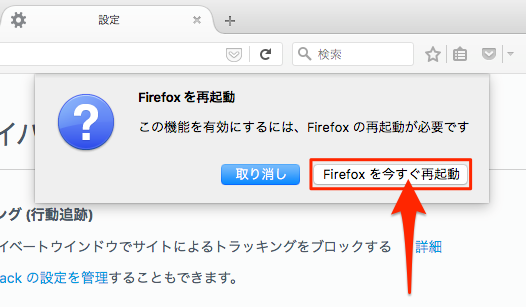
なお、フォーム情報の保存を無効にすると、ナビゲーションツールバー内の 検索バー に入力した検索履歴も保存されなくなります。
Safari
- Safariを起動したらグローバルメニューにある[Safari]をクリックして[環境設定…]を開きます。
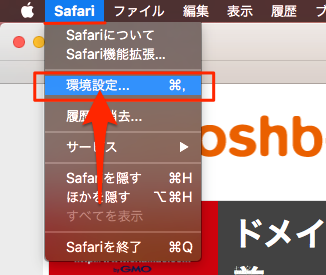
- [環境設定…]に移動したら、タブメニュー[自動入力]選択します。
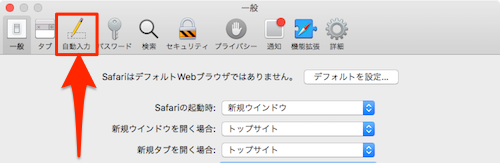
- ブラウザに現在保存されている自動入力情報のリストが表示されます。フォームをオンラインで自動入力する際に使用したくないもののチェックを外して選択解除します。これで完了です。
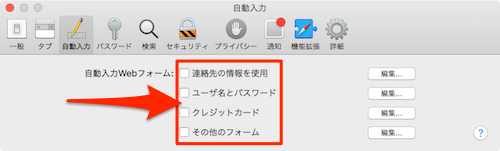
Opera
- Operaを起動して、グローバルメニューの[Opera]をクリックし、[環境設定…]を開きます。
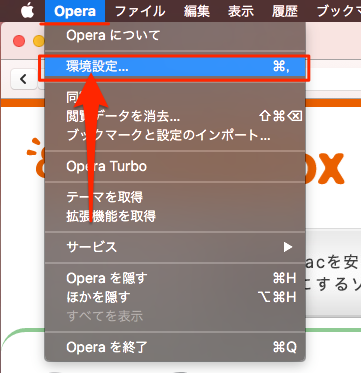
- 次に[環境設定]下のサイドメニューにある[プライバシーとセキュリティ]に移動します。
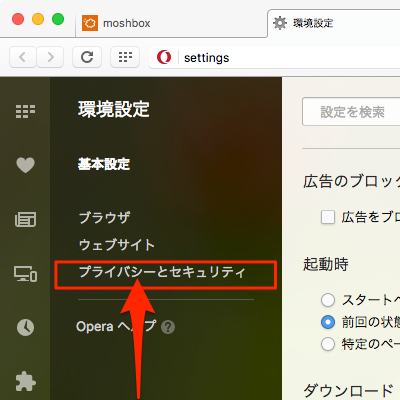
- [プライバシーとセキュリティ]画面が表示されたら下スクロールして[自動入力]セクションを探します。見つけたら、その下にある[ウェブページでフォームの自動入力を有効にする]のチャックを外して機能を“オフ”にします。これで完了です。
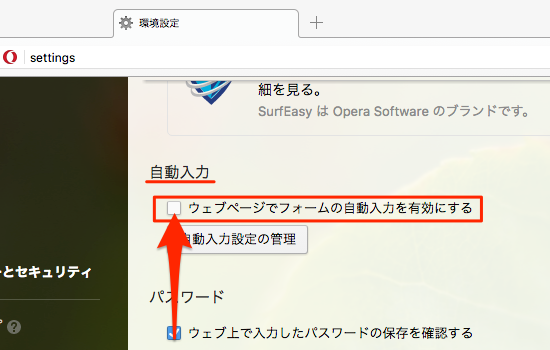
主要ブラウザに実装されているオートフィル機能は、入力支援としてわたしたちのWebブラウジングにとって便利な機能です。ただ、“便利”や利便性の裏側には“脅威”や“危険性”があることを忘れてはいけません。それを覚悟の上で便利さを優先させることも必要だという考えもあるでしょう。
その場合には、例えば自分が使っているノートPCを誰かに貸した時に、その人がブラウザ上で右クリックして開いたメニューの中から[検証]オプションを使って自分のパスワードを簡単に見つけることができることも覚悟する必要があります。